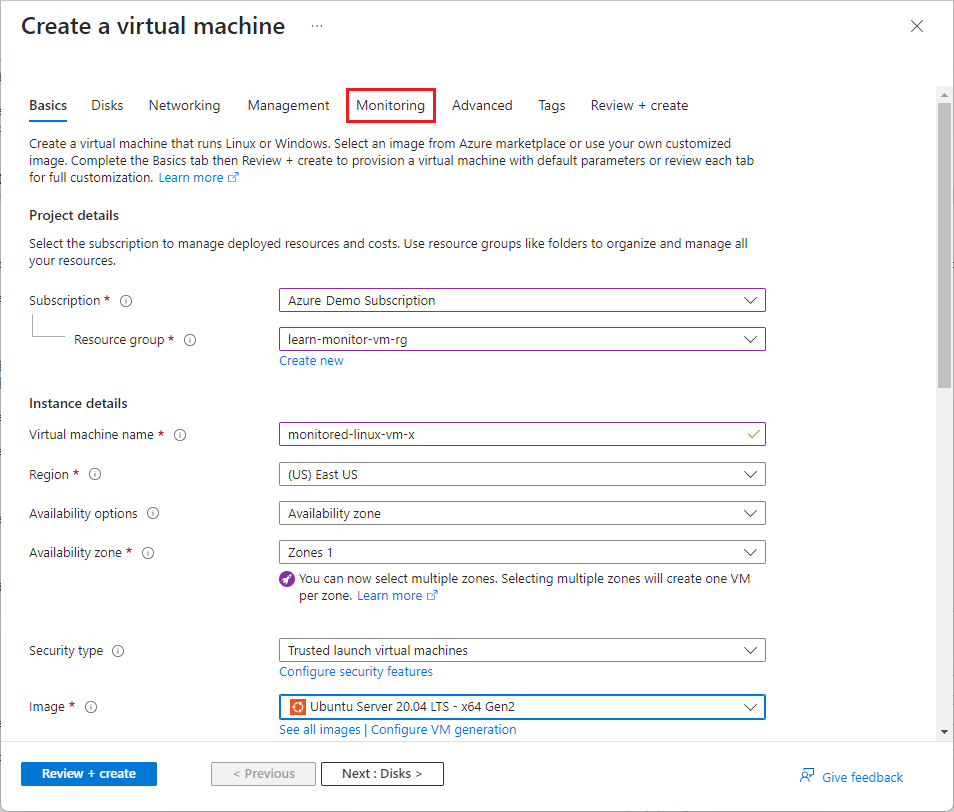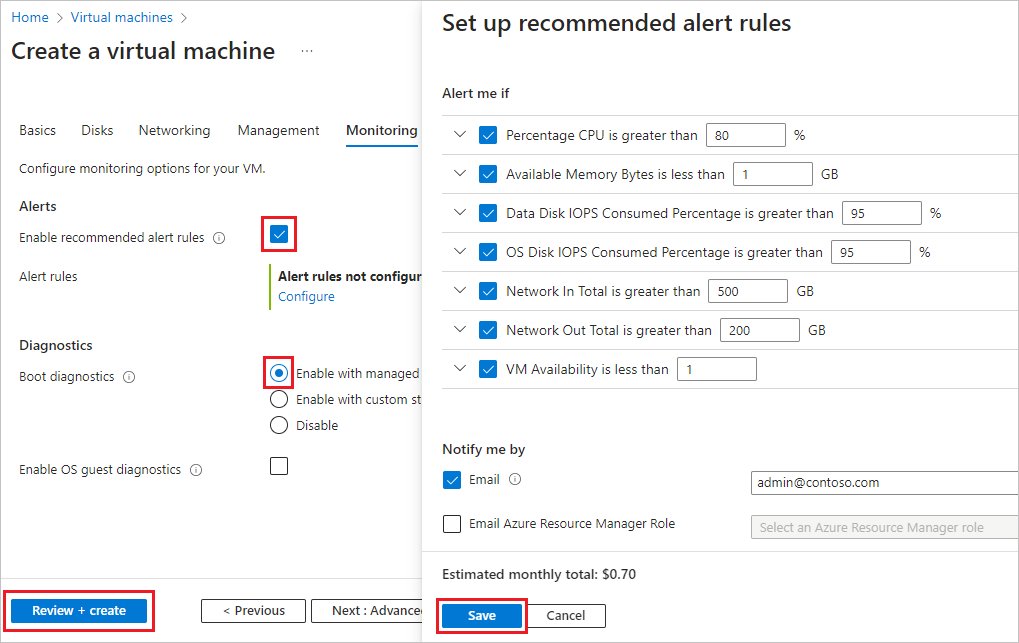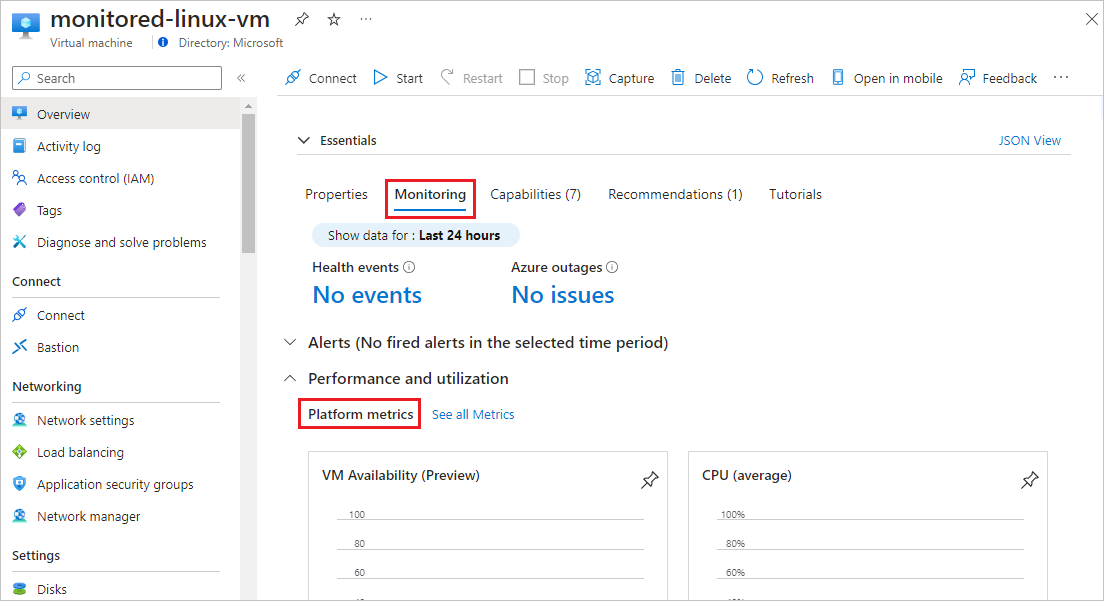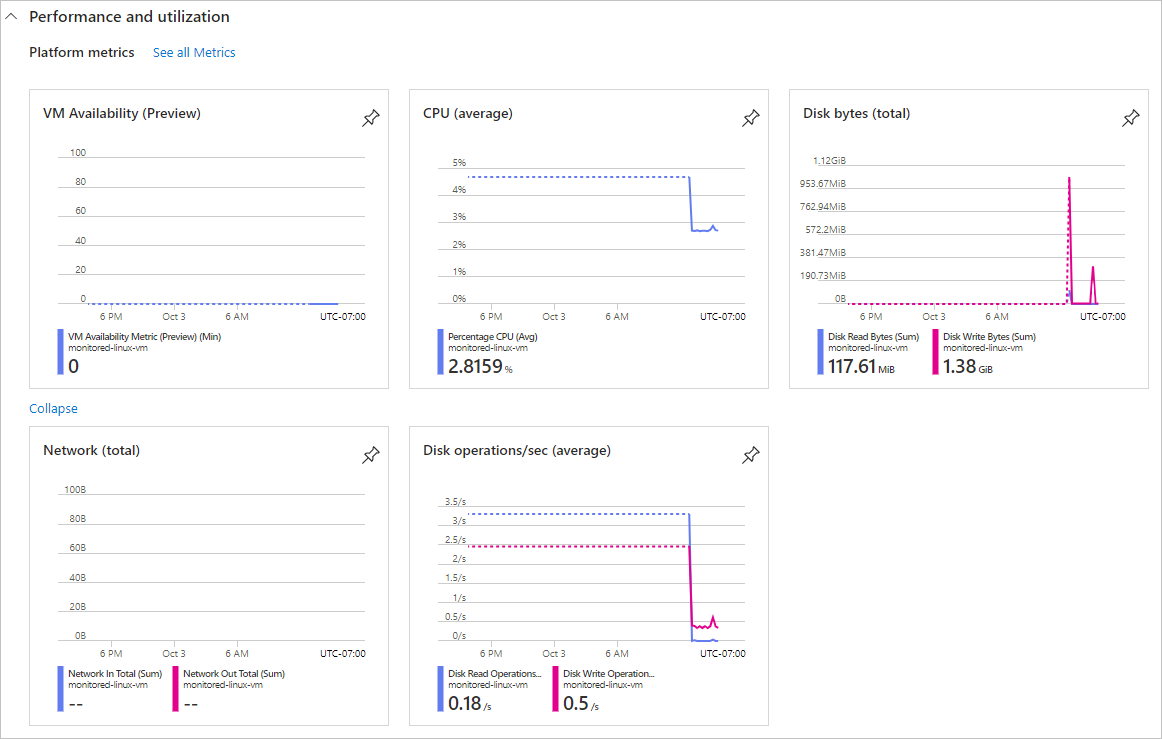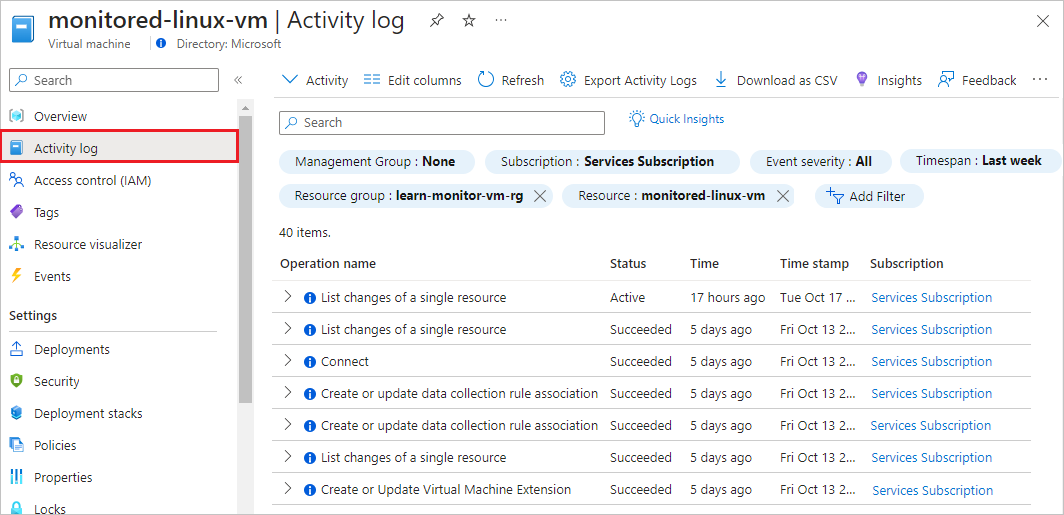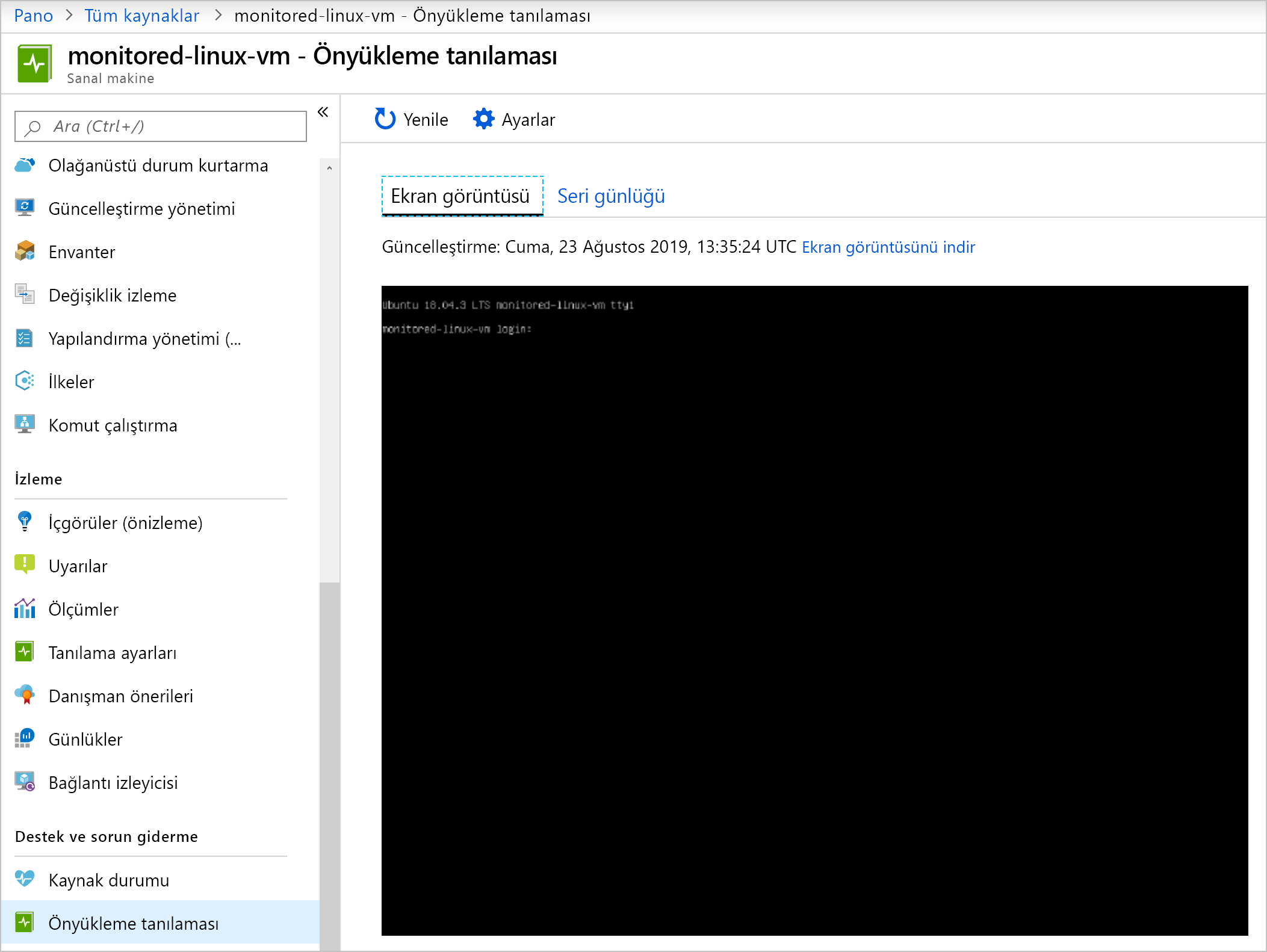VM konak verilerini izleme
Web sitenizi barındıran VM'leri izlemek istediğiniz için Azure portalında hızlı bir şekilde vm oluşturmaya ve yerleşik izleme özelliklerini değerlendirmeye karar verirsiniz. Bu ünitede, Önerilen uyarılar ve önyükleme tanılaması etkinleştirilmiş bir Linux VM oluşturmak için Azure portalını kullanacaksınız. VM başlatılır başlatılmaz Azure otomatik olarak temel ölçümleri ve etkinlik günlüklerini toplamaya başlar ve yerleşik ölçüm grafiklerini, etkinlik günlüklerini ve önyükleme tanılamalarını görüntüleyebilirsiniz.
VM oluşturma ve önerilen uyarıları etkinleştirme
Azure portalında oturum açın ve Arama alanına sanal makineler girin.
Sanal makineler sayfasında Oluştur'u ve ardından Azure sanal makinesi'ni seçin.
Sanal makine oluşturma sayfasının Temel Bilgiler sekmesinde:
- Abonelik alanında, henüz seçili değilse doğru aboneliği seçin.
- Kaynak grubu altında:
- Yeni oluştur’u seçin.
- Ad alanına learn-monitor-vm-rg girin.
- Tamam seçeneğini işaretleyin.
- Sanal makine adı için monitored-linux-vm girin.
- Görüntü için Ubuntu Server 20.04 LTS - x64 2. Nesil'i seçin.
Diğer ayarları geçerli değerlerinde bırakın ve İzleme sekmesini seçin.
İzleme sekmesinde Önerilen uyarı kurallarını etkinleştir'in yanındaki onay kutusunu seçin.
Önerilen uyarı kurallarını ayarla ekranında:
- Henüz seçili değilse listelenen tüm uyarı kurallarını seçin ve isterseniz değerleri ayarlayın.
- Bana bildir altında, E-posta'nın yanındaki onay kutusunu seçin ve uyarı bildirimlerini almak için bir e-posta adresi girin.
- Kaydet'i seçin.
Tanılama altında, Önyükleme tanılaması için Yönetilen depolama hesabıyla etkinleştir (önerilen) seçeneğinin belirlendiğinden emin olun.
Dekont
Konuk işletim sistemi tanılamasını etkinleştir'i seçmeyin. Linux Tanılama Aracısı (LAD) kullanım dışıdır ve konuk işletim sistemini ve istemci izlemeyi daha sonra etkinleştirebilirsiniz.
Sayfanın alt kısmındaki Gözden geçir + oluştur'u seçin ve doğrulama başarılı olduğunda Oluştur'u seçin.
Yeni anahtar çifti oluştur açılan kutusunda Özel anahtarı indir ve kaynak oluştur'u seçin.
VM'nin oluşturulması birkaç dakika sürebilir. VM'nin oluşturulduğuna ilişkin bildirim aldığınızda, temel ölçüm verilerini görmek için Kaynağa git'i seçin.
Yerleşik ölçüm grafiklerini görüntüleme
VM'niz oluşturulduktan sonra Azure, temel ölçüm verilerini otomatik olarak toplamaya başlar. Yerleşik ölçüm grafikleri ve etkinleştirdiğiniz önerilen uyarılar, VM'nizin sistem durumu veya performans sorunlarıyla karşılaşıp karşılaşmadığını ve ne zaman karşılaştığını izlemenize yardımcı olabilir. Daha sonra sorun nedenlerini ve düzeltmeyi araştırmak için daha gelişmiş izleme ve analiz özelliklerini kullanabilirsiniz.
Temel ölçüm graflarını görüntülemek için VM'nin Genel Bakış sayfasında İzleme sekmesini seçin.
Performans ve kullanım>Platformu ölçümleri'nin altında VM'nin performansı ve kullanımıyla ilgili aşağıdaki ölçüm graflarını gözden geçirin. Tüm grafikler hemen görünmüyorsa Daha fazla ölçüm göster'i seçin.
- Sanal Makine Kullanılabilirliği
- CPU (ortalama)
- Disk baytları (toplam)
- Ağ (toplam)
- Disk işlemleri/sn (ortalama)
Konuk işletim sistemi ölçümleri'nin altında konuk işletim sistemi ölçümlerinin henüz toplanmadığını fark edin. Sonraki ünitelerde konuk işletim sistemi ölçümlerini toplamak için VM içgörülerini ve veri toplama kurallarını yapılandıracaksınız.
Etkinlik günlüğünü görüntüleme
VM'nin sol gezinti menüsünden Etkinlik günlüğü'nü seçerek VM'nin etkinlik günlüğünü görüntüleyebilirsiniz. Girdileri PowerShell veya Azure CLI kullanarak da alabilirsiniz.
Önyükleme tanılamasını görüntüleme
VM'yi oluştururken önyükleme tanılamasını etkinleştirmişsiniz. Önyükleme verilerini görüntülemek ve başlatma sorunlarını gidermek için önyükleme tanılamasını görüntüleyebilirsiniz.
VM'nin sol gezinti menüsünde Yardım'ın altında Önyükleme tanılaması'nı seçin.
Önyükleme tanılama sayfasında Ekran Görüntüsü'ne tıklayarak VM'nin hiper yöneticisinden bir başlangıç ekran görüntüsü görüntüleyin. VM başlatıldığında oluşturulan günlük iletilerini görüntülemek için Seri günlük'ü seçin.